誤って会計を行ってしまった場合は、赤伝(返品)処理を行ってください。
また、必要に応じて正しくレジを打ち直してください。
 |
| ・伝票削除や修正したい場合 |
| ・精算伝票を誤って操作した場合 |
| ・営業日を間違って精算ボタンをクリックした場合 |
【伝票検索】
伝票を検索し、該当する伝票を選択します。
POSレジメイン画面より伝票検索ボタンをタッチします。
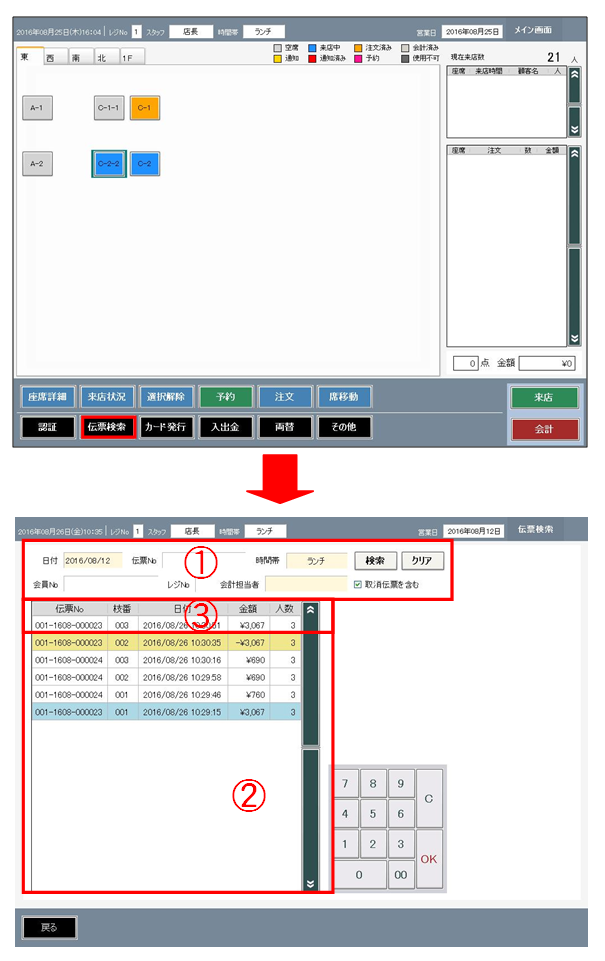 |
①検索条件を指定して検索します。
②検索条件に該当する伝票が表示されます。
|
・会計済みの伝票は白色で表示されます。 ・赤伝を行った場合、元伝票は青色で表示されます。赤伝票は黄色で表示されます。 ・赤黒伝を行った場合は元伝票が青色、赤伝票が黄色、赤黒伝票が白色で表示されます。 ・取消を行った伝票はグレーで表示されます。 |
伝票検索にて、該当伝票をタッチします。
伝票詳細が開きます。伝票の取消、赤伝処理、客層・人数変更が行えます。
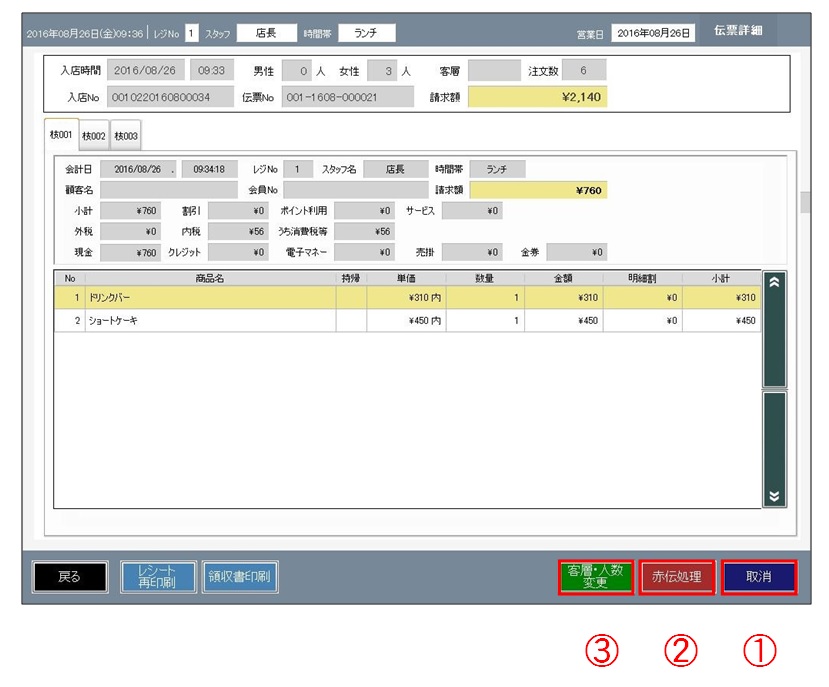 |
②赤伝処理を行います。
③客層・人数変更を行います。
★★★赤伝処理、または取り消しを行う★★★
|
※メニュー内容(追加/削除/単価や数量等)の修正は行えません。 ※支払方法の変更の場合は赤黒伝を立ててください。 割引、サービス料の変更、顧客特定及びポイント利用は可能です。 ※メニューの金額を誤ってしまった場合は、伝票を取り消して再度伝票を立て直し下さい。 ※取消は売上操作を行った日、かつ締め処理の前までの期間内のみ可能です。 ※人数の取り扱いについて ・赤伝の場合は、「来店客数に含める」という考え方で客数はそのままとなります。 赤黒伝を立てずに黒伝1、赤伝1、再度打ち直して黒伝を行った場合は人数が倍になりますので お気を付けください。 ・取消の場合は、「間違い等のため、すべて取り消す」という考え方で客数も取消(マイナス)になります。 ※返金日について 返金については操作を行った際の営業日に返金(マイナス)になります。 ※人数変更のみを行う場合は、次項に説明する「客層・人数変更」より変更可能です。 |
◆◆赤伝を行う場合◆◆
伝票詳細を開きます。「赤伝」ボタンを押します。
 |
「赤伝作成を行いますか?」メッセージを表示します。「OK」ボタンを押します。
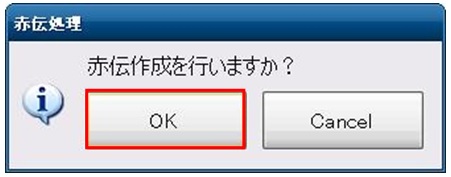 |
赤伝処理を実行します。レシートプリンターに取消伝票が印刷されます。
「赤伝を行った明細を元に新たな伝票を作成 しますか」メッセージを表示します。
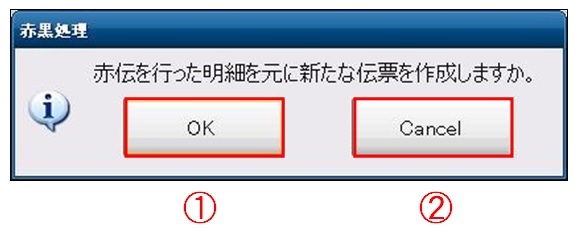 |
②「Cancel」ボタンを押すと、処理を終了します。
◆◆取消を行う場合◆◆
※取消は売上操作を行った日、かつ締め処理の前までの期間内のみ可能です。
伝票詳細を開きます。「取消」ボタンを押します。
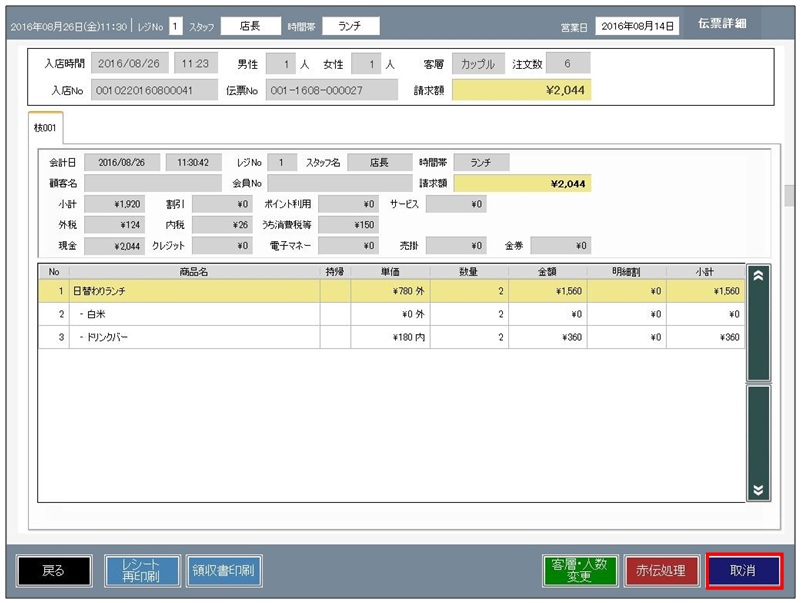 |
「伝票取消を行います。よろしいですか?」メッセージを表示します。「OK」ボタンを押します。
 |
「伝票取消理由」画面を表示します。
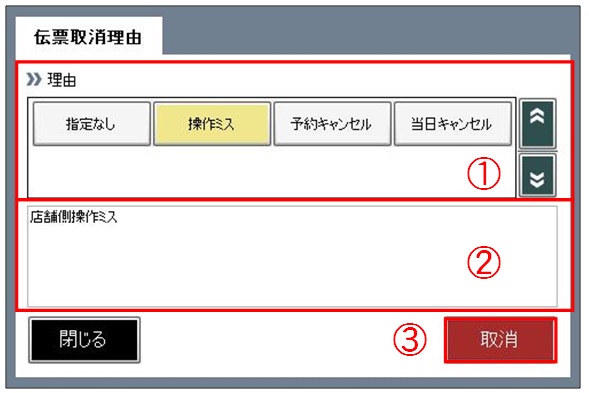 |
②備考を入力します。
※理由をボタンから選ぶとASP「操作理由登録」で設定した理由が入力されます。追記可能です。
③「取消」ボタンを押します。→取消処理を実行します。伝票検索画面に戻ります。
◆◆客層・人数を変更する場合◆◆
伝票詳細を開きます。「客層・人数変更」ボタンを押します。
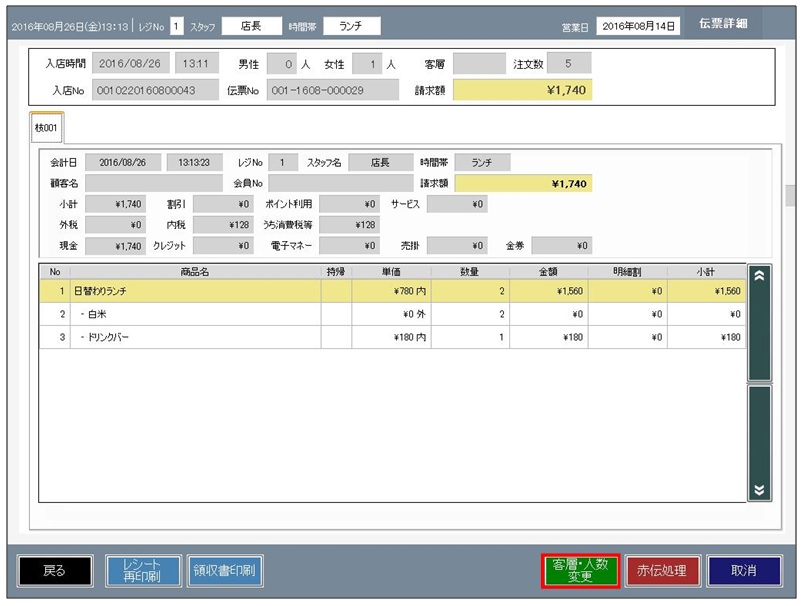 |
「客層・人数」変更画面を表示します
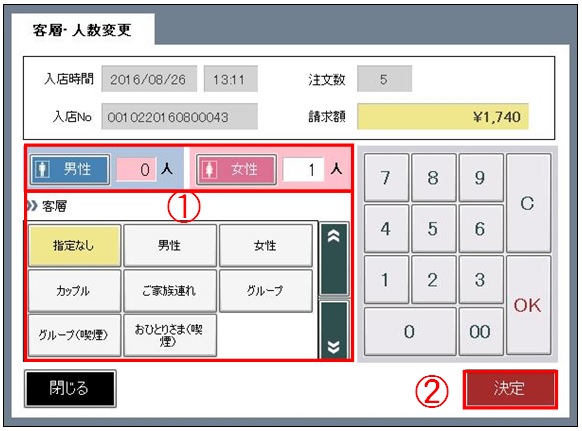 |
②「決定」ボタンを押します。
→変更処理を実行します。伝票検索画面に戻ります。
◆◆伝票詳細画面◆◆
伝票詳細より伝票の取消、およびレシートの再発行および領収書の発行、代替伝票の作成が行えます。
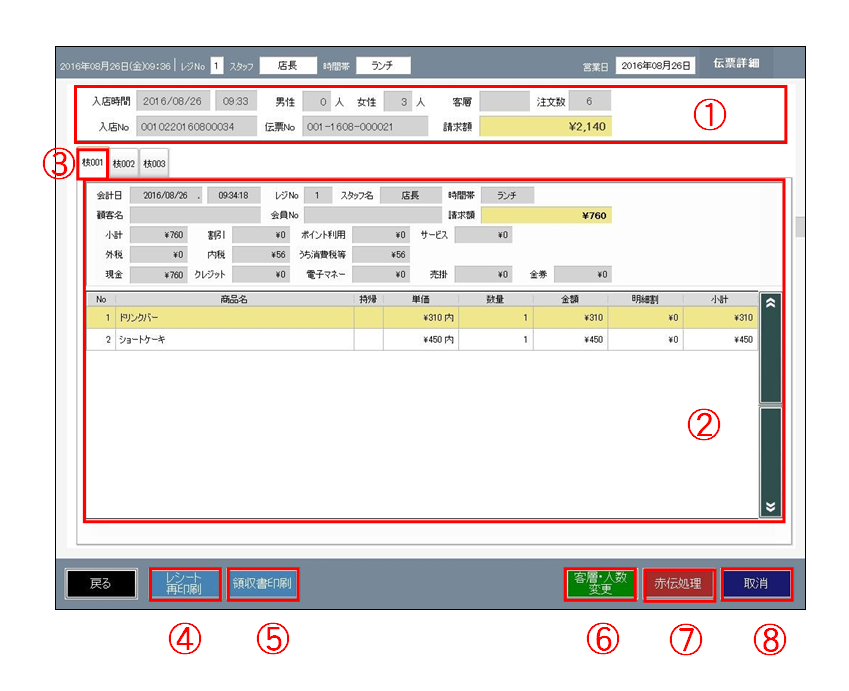 |
②会計情報を表示します。
③分割精算時は枝として表示します。また、赤伝や赤黒伝を起こした場合も枝が追加されます。
④レシートを再印刷します。 ※再印刷と印字します。
⑤領収書を印刷します。 ※領収書の再発行を行う場合は【領収書発行履歴】より再発行を行ってください。
※分割精算時は枝番ごとに領収書を発行します。
⑥客層や人数を変更します。
⑦赤伝処理を行います。
⑧取消を行います。